Как отсканировать qr код в приложении binance
Существует два способа осуществления платежей в криптовалюте на Binance Pay. Вы можете заплатить с помощью QR-кода и Binance Pay ID.
Чтобы заплатить с помощью QR-кода, просто отсканируйте QR-код Binance Pay контрагента в приложении Binance. Есть два способа получить доступ к сканеру QR-кода в приложении Binance.
1. Доступ к сканеру QR-кодов Binance через иконку приложения Binance.
2. Доступ к сканеру QR-кода Binance в приложении Binance.
Нажмите сканер QR-кодов на главной странице приложения.

3. Вы увидите реквизиты платежа после сканирования QR-кода. Проверьте и подтвердите реквизиты.
Обратите внимание: реквизиты платежа будут различаться в зависимости от инструкций по оплате, установленных получателем платежа при создании QR-кода.



4. Нажмите «Продолжить» после подтверждения реквизитов платежа. В приложении отобразится криптовалюта, которая будут использована для платежа, в соответствии с установленными настройками очередности криптовалют для расчетов.
Обратите внимание: если баланса выбранной криптовалюты будет недостаточно для завершения оплаты, для транзакции будут использованы несколько валют в установленной очередности расчетов.
Удостоверьтесь в том, что используется нужная вам валюта, и нажмите «Подтвердить».

5.1. Измените валюту платежа/очередность использования валюты (по желанию).
Чтобы изменить валюту платежа, нажмите «>» напротив «Используемые средства» и выберите одну из доступных валют для оплаты.
Просто перетащите мышкой валюты и расположите их в нужном порядке. Настройка будет использована только для этой операции. Она не повлияет на очередность расчетов, установленную во время начальной настройки кошелька.


4. Введите PIN-код Pay для подтверждения платежа. Обратите внимание: в случае 5 неправильных попыток ввода, функция PIN-кода будет заблокирована.
В случае блокировки PIN-кода Pay вы можете повторить попытку через пять часов.

7. После ввода PIN-кода вы увидите реквизиты платежа. Ваш платеж завершен.

Как заплатить физическому лицу через Binance Pay ID
Для оплаты с помощью Binance Pay ID вам понадобится Pay ID получателя.
1. Войдите в приложение Binance и выберите «Кошелек» - «Pay».

2. Вставьте скопированный Pay ID или введите его вручную.

3. Выберите валюту платежа, введите сумму платежа и примечания (при необходимости).

4. Нажмите «Подтвердить» после проверки реквизитов платежа.
Сумма платежа будет списана с вашего баланса в соответствии с установленным вами порядком использования токенов/валют.
Как заплатить мерчанту через Binance Pay
В настоящее время вы можете платить мерчантам в Binance Pay только через QR-код. Поэтому перед началом оплаты необходимо запросить у мерчанта QR-код.
1. Откройте приложение Binance и нажмите значок сканера QR-кодов на главной странице. Отсканируйте QR-код продавца.


2. После сканирования QR-кода на экране появятся реквизиты платежа. Нажмите на иконку информации рядом с именем мерчанта, чтобы увидеть список недоступных для оплаты валют. Нажмите «Продолжить» после подтверждения реквизитов платежа.

3. В приложении отобразится криптовалюта, которая будут использована для платежа в соответствии с установленными настройками очередности криптовалют для расчетов. Проверьте реквизиты платежа и нажмите «Подтвердить».

Обратите внимание: если баланса выбранной криптовалюты будет недостаточно для завершения оплаты, для транзакции будут использованы несколько валют в установленной очередности расчетов.

4.1. Измените валюту платежа/очередность использования валюты (по желанию).
Если вы хотите изменить очередность использования валюты для расчетов, нажмите «>» в разделе «Используемые средства», чтобы увидеть доступные для платежа балансы валюты.

Просто перетащите мышкой валюты и расположите их в нужном порядке. Настройка будет использована только для этой операции. Она не повлияет на очередность расчетов, установленную во время начальной настройки кошелька.

5. Введите PIN-код для подтверждения платежа. Обратите внимание: в случае 5 неправильных попыток ввода функция PIN-кода будет заблокирована.
В случае блокировки PIN-кода Pay вы можете повторить попытку через пять часов.

6. После проверки PIN-кода вы увидите реквизиты платежа. Ваш платеж завершен.
В прошлом материале я рассказал, как купить Bitcoin, с целью последующего обмена на другие криптовалюты. И часто упоминал биржу Binance, где собственно я и покупаю за BTC нужные мне монеты. Поэтому, в этой статье будет подробная инструкция про регистрацию в бирже Binance.

Теперь необходимо разгадать каптчу, для этого просто передвиньте ползунок, что бы пазл совпал.

На следующем шаге требуется подтвердить адрес вашей электронной почты.


Теперь вы можете вводить деньги на счет и торговать. НО, что бы выводить деньги, нужно пройти процедуру верификации аккаунта. Желательно это сделать сразу. К тому же, данные меры защитят ваш аккаунт от взлома. Поэтому рассказываю сразу как верифицировать аккаунт Binance. Пока вы это не сделаете, у вас будет выскакивать такое предупреждение.



Что бы это сделать, надо скачать и установить на свою мобилу приложение Google Authentication. Естественно, есть версия и для Android, и для IOS. У меня телефон самсунг на андроиде, поэтому показываю на его примере. Для владельцев айфонов все аналогично.


Теперь надо добавить генерацию кодов доступа к Binance в приложении Google Authenticator. Проще всего это сделать сканируя QR-код, но можно ввести код и вручную, не принципиально.

При следующем и всех других последующих запусках приложения Google Authenticator, коды двухфакторной авторизации будут показываться автоматически. У вас будет несколько секунд, что ввести код на сайте, потом он будет меняться. Это коды не надо ни где записывать.
А вот на следующем шаге, надо будет записать ключ идентификации (Backup Key), он будет нужен при последнем шаге регистрации, а так же для восстановления доступа к аккаунту. Это может потребоваться, если вы поменяете телефон на другой. Обязательно запишите себе Backup Key.

Вот и подошли к завершающему шагу настройки Google Authenticator для Binance. Вводим ключ Backup Key, пароль от аккаунта, СМС (сначала надо сделать запрос, кнопку увидите рядом) и текущий код из Google Authenticator.

Поздравляю, вы прошли всю процедуру регистрации в Binance. Теперь, когда вы будете заходить в свой аккаунт, вам нужно будет ввести логин и пароль, потом разгадать каптчу и ввести код из Google Authenticator.
После прочтения, может показаться, что все это сложно, на самом деле, если действовать по инструкции, все очень просто. В следующей статье я расскажу как пополнить баланс на Binance.
Криптовалютная биржа Binance является самой популярной в России и мире по многим показателям. Одним из таких является безопасность трейдеров. За это отвечает двухфакторная аутентификация бинанс, как пройти ее на бинансе в 2021 году расскажем в этой инструкции.
Как пройти?
-
кликнуть на иконку пользователя в правом верхнем углу
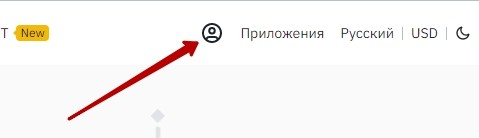
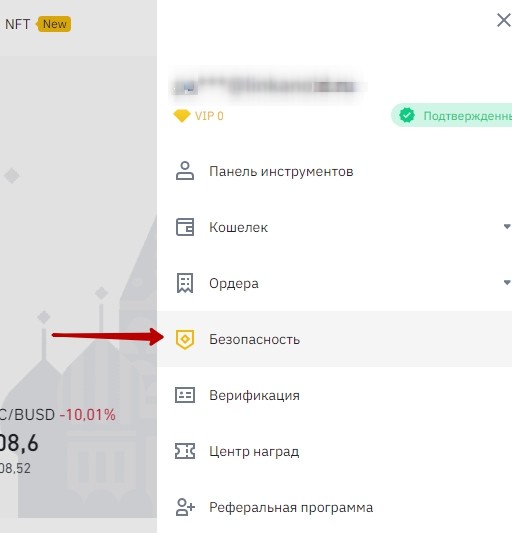
Регистрируйся с указанием реферального ID: AHJUCEJW и получай скидку до 40% на комиссии в бинанс на все операции.
Еще добавлены такие функции как:
Ниже поговорим как включить двухфакторную аутентификацию бинанс 2FA разными способами.
Google Authenticator binance
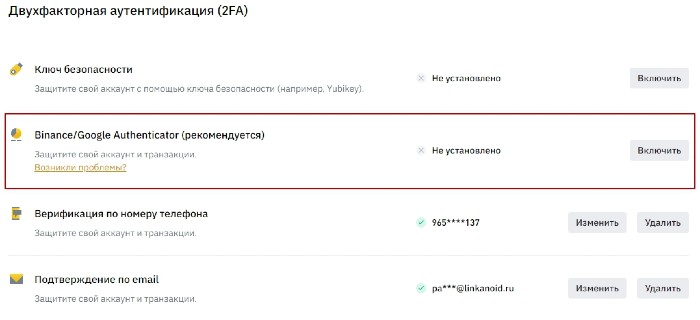
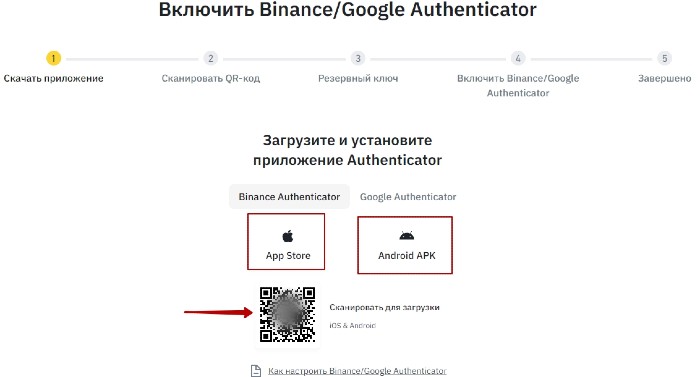
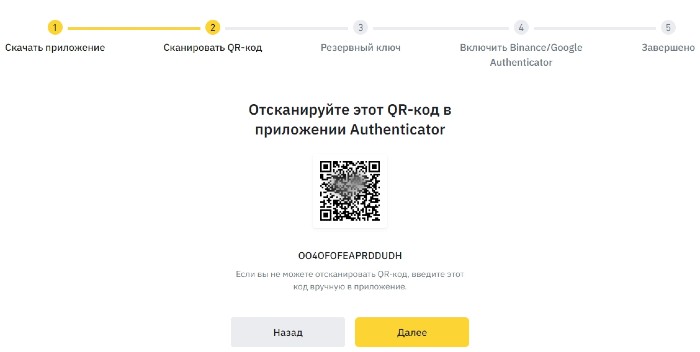
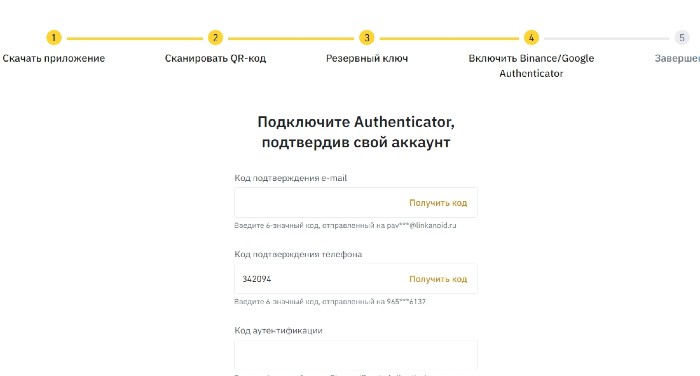
Советую сначала отправлять код на телефон, потом на почту и последним вводить с приложения. Иначе для e-mail выходит срок актуальности, потом сыплется смс, последним меняется код 2fa в приложении бинанс.
Видео инструкция
Код безопасности
Данный способ аутенфикации аккаунта на бинанс не рекомендуем использовать, так как при его активации можно будет пользоваться только веб-верисей биржи. В приложении зайти будет невозможно!
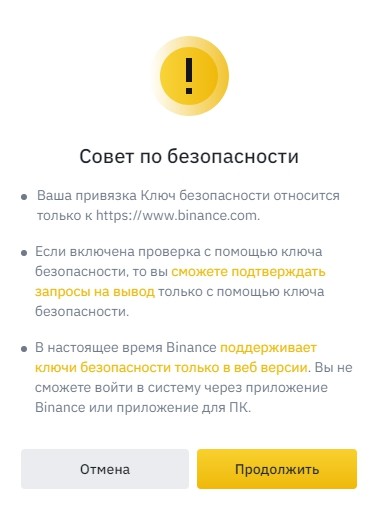
Для его включения следуйте инструкциям. Там все интуитивно понятно. Я его не активирую на своем профиле.
Где взять код аутентификации бинанс
Верификационный код 2fa binance всегда доступен в установленном приложении. В моем случае это Authenticator. При октрытии увидите 6-значный номер, который выдается на ограниченный срок времени и регулярно обновляется. Успейте ввести.
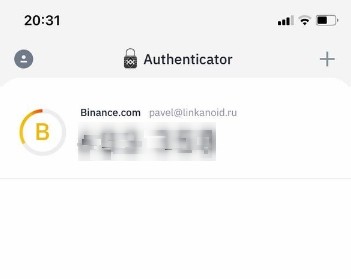
Вы ввели неверный верификационный код 2fa binance
Ошибка исправляется следующим образом:
Зачем включать двухфакторную аутентификацию
Как и любой другой финансовый инструмент, биржа Binance требует полного подтверждения личности для того чтобы вы смогли получить полную свободу действий на бирже. Если ваш аккаунт не верифицирован, то вы не сможете не только выводить суммы больше двух биткоинов в сутки, но и не сможете вообще выводить деньги на некоторые фиатные карты, а это уже создает некоторые трудности.
Верификация на Binance
Хочу предупредить, что несмотря на то, что у биржи есть уже русский интерфейс и он даже не такой ужасный, как тогда, когда я только на ней зарегистрировался, я предпочитаю использовать английский, потому что на нём перевод всё же качественнее.
Наведите курсор на иконку своего профиля и в появившемся выпадающем меню выберите Identification:

В открывшемся окне кликните по кнопке Verify:

Затем надо выбрать страну, в которой вы проживаете и нажать кнопку Start:

После выбора страны надо будет заполнить ваши паспортные данные. Заполняйте латиницей именно так, как написано в самом документе. Что касается адреса, то он, похоже, не проверяется, так как в документе, который вы им предоставите он не указан, однако писать там что-то случайное тоже не советую, возможно это будет использоваться в будущем.
Далее выберите документ, с помощью которого вы будете подтвердждать личность. Это может быть загранпаспорт (Passport) или водительские права (Drivers license). Надо чтобы ваше имя дублировалось латинскими буквами в самом документе. Я использовал загранпаспорт:

Сделайте и загрузите фото главной страницы документа. Если это паспорт, то он должен быть раскрыт и на фото должны быть читаемыми ваши паспортные данные. Затем дождитесь окончания загрузки.
После того, как паспорт загрузится и обработается, программа попросит вас сделать селфи и загрузить его. Это тоже надо сделать:

Только после этого вам станет доступен последний шаг идентификации. Для него вам понадобится мобильное приложение или веб-камера. Для того, чтобы сделать всё на компьютере кликните по кнопке Begin Verification:

После этого просто загрузится ваша камера и вам надо будет повернуть её или переместиться так, чтобы ваше лицо попадало в отмеченную область. После этого программа распознает ваше лицо и личность будет подтверджена.
Затем снова кликнтие по кнопке Begin Verification уже на телефоне и разместите ваше лицо в отмеченной области:
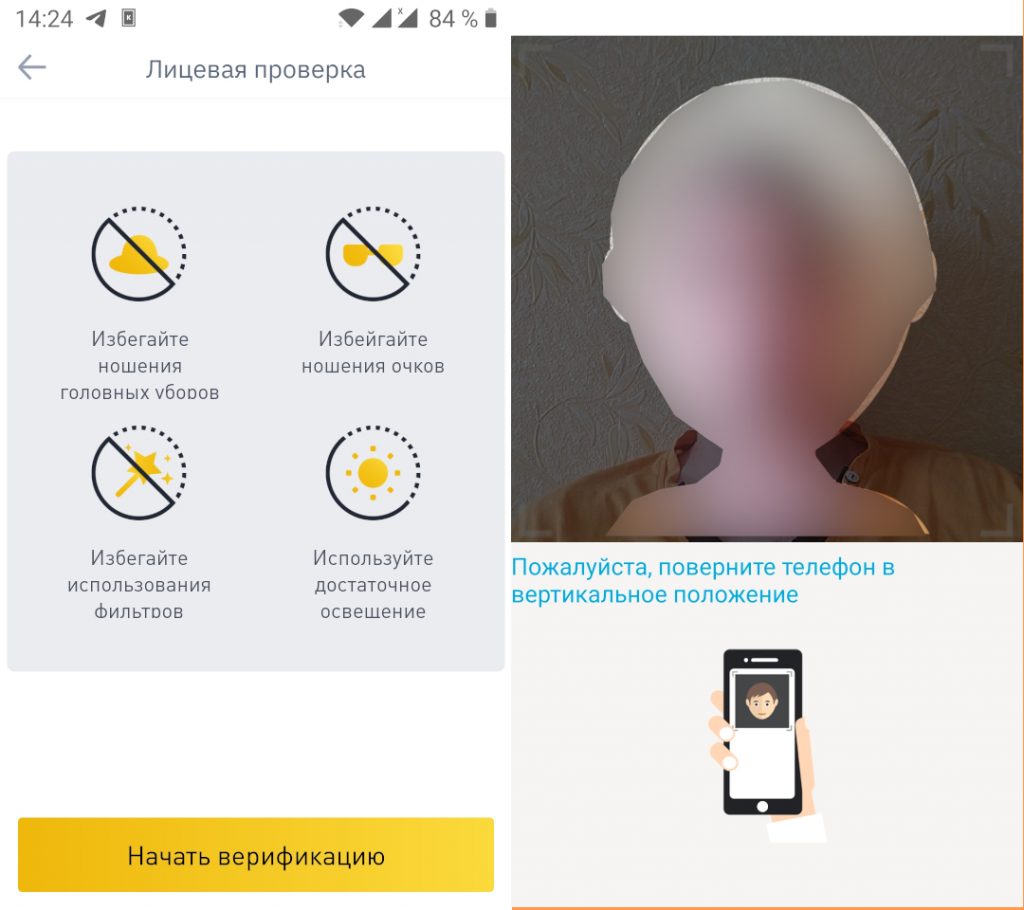
После этого верификация 2020 будет завершена и вы можете кликнуть по ссылке I have completed this on my phone уже на компьютере. Дальше сайт подтвердит, что верификацию вы прошли:
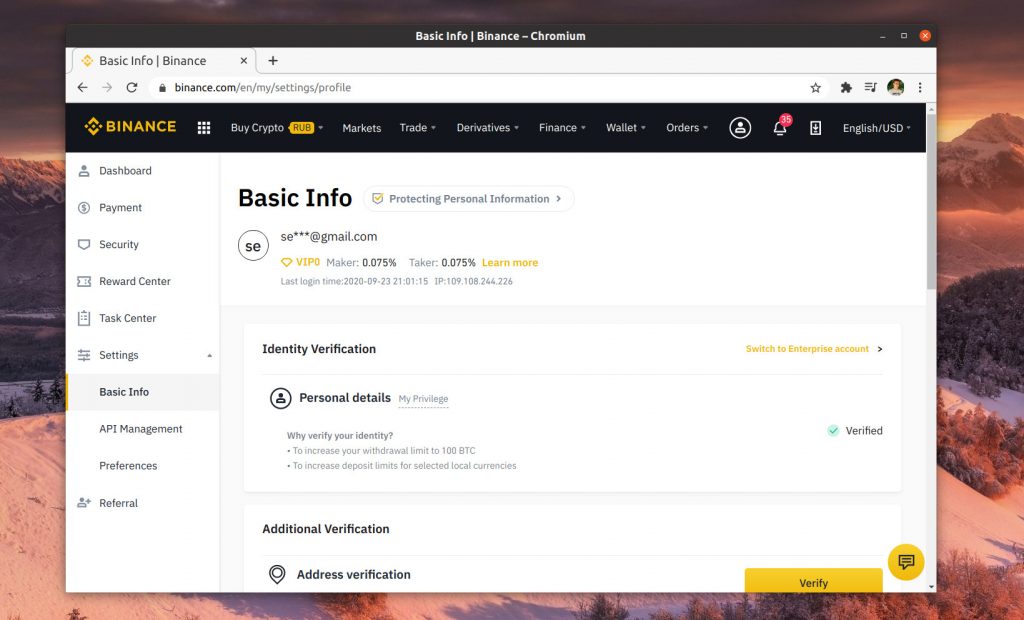
Если же таким образом у вас не получается пройти верификацию, то вы всегда можете обратиться в техническую поддержку Binance и они вам помогут. Отвечают очень быстро. Например, у меня не получилось пройти верификацию в приложении, техподдержка попросила записать видео в котором я показываю свой паспорт и говорю что это для верификации на Binance. Всё решилось в течении одного дня.
Выводы
Теперь вы знаете как пройти верификацию на Binance. Как видите, процедура довольно сложная, но не невыполнимая. К тому же вы всегда можете попросить помощи у техподдержки.
Если вы нашли ошибку, пожалуйста, выделите фрагмент текста и нажмите Ctrl+Enter.
Читайте также:


